כדי להשיג את זלדה, אתה צריך אמולטור ב-Steam Deck
- ל שחקו ב-Zelda ב-Steam Deck, ראשית, הפעל את מצב מומחה ב-Steam Deck.
- עכשיו אתה צריך להתקין אמולטור כמו Emudeck או Yuzu כדי לקבל את המשחק.

איקסהתקן על ידי לחיצה על הורד את הקובץ
- הורד את Fortect והתקן אותו במחשב האישי שלך.
- התחל את תהליך הסריקה של הכלי כדי לחפש קבצים פגומים שהם המקור לבעיה שלך.
- לחץ לחיצה ימנית על התחל תיקון כך שהכלי יוכל להתחיל את אלגוריתם התיקון.
- Fortect הורד על ידי 0 הקוראים החודש.
האגדה של זלדה הוא משחק הרפתקאות פעולה שפותח ופורסם על ידי נינטנדו. למשחק יש הרבה גרסאות וקודם לכן היה מוגבל ל-Nintendo Switch.
לא עוד; כעת אתה יכול להוריד ולשחק ב-Zelda ב-Steam Deck שלך באמצעות אמולטור. במדריך זה, נדון בהוראות שלב אחר שלב להוספתו למכשיר כף היד.
איך אני יכול לשחק בזלדה ב-Steam Deck?
לפני שתעבור לשלבים המפורטים, תן לנו לבדוק כמה דברים שאתה צריך לעשות:
- ודא שיש לך את המשחק לפני שאתה מחקה אותו ב-Steam Deck.
- כבה את ההגנתיות.
- פרמט את כרטיס ה-SD שלך כ-ext4 (או btrfs) כדי שיהיה תואם ל-EmuDeck.
כעת בצע את כל השלבים באותו אופן כפי שהוזכר להלן.
1. התקן את EmuDeck
- עבור כרטיסי SD, פרמט את כרטיס ה-SD פנימה מצב משחק ב-SteamOS.
- ב-Steam Deck שלך, לחץ על קִיטוֹר לחצן ולאחר מכן לחץ על כּוֹחַ לחצן ובחר עבור לשולחן העבודה.
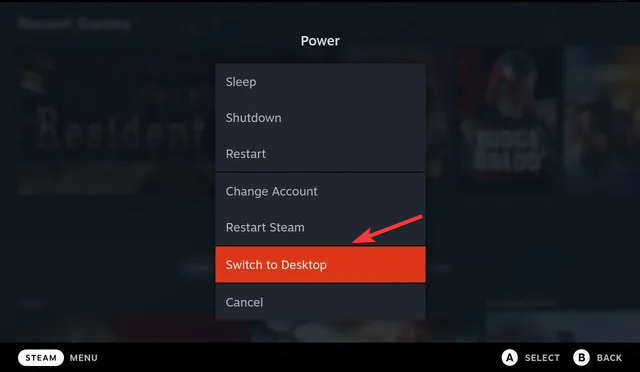
- הורד מתקין EmuDeck מהאתר הרשמי. העתק את תוכנית ההתקנה לשולחן העבודה של Steam Deck שלך והפעל אותו.
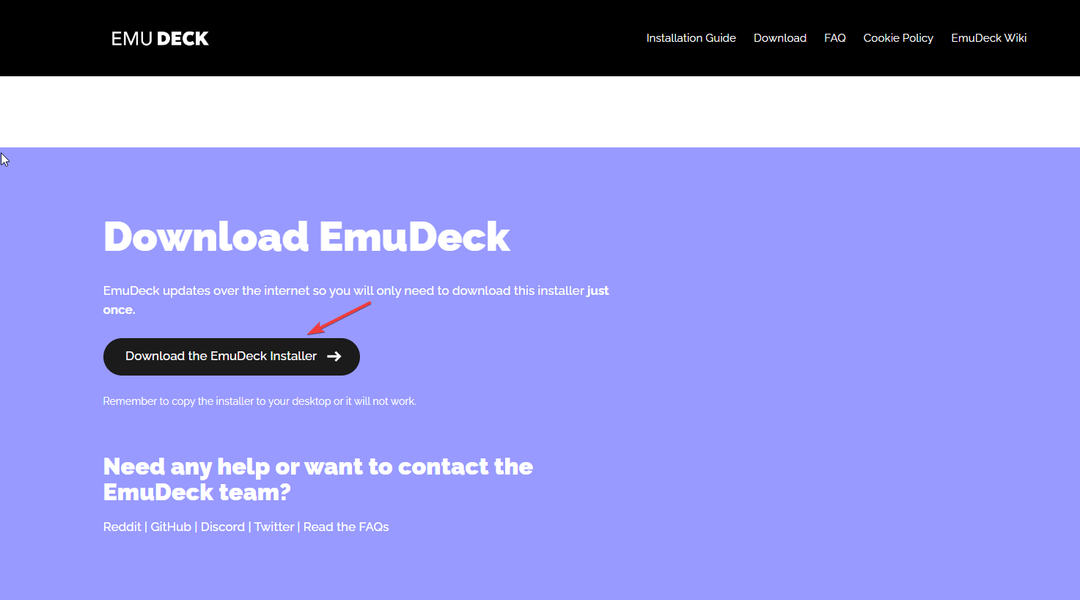
- לאחר מכן, אתר את אמולציה/רום התיקיה שנוצרה על ידי המתקין והעתק אליה את המשחקים שלך.
- לְהַשִׁיק מנהל ROM Steam באמצעות EmuDeck. כל מנתח מתאים לאמולטור; אפשר את אלה שאתה אוהב להשתמש.
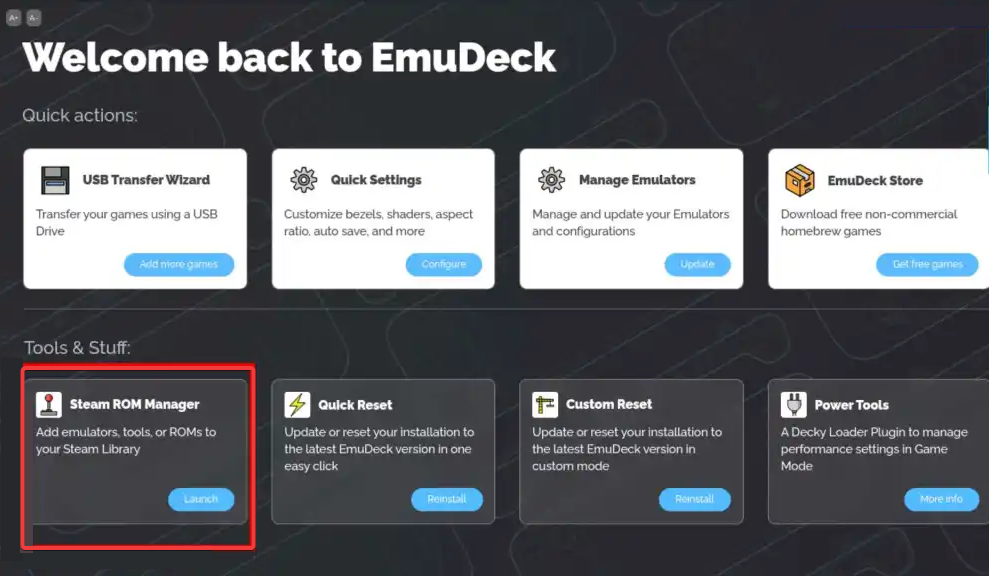
- לאחר הבחירה, לחץ תצוגה מקדימה, לאחר מכן לְנַתֵחַ. התמונות יורדו; לחכות לסיום התהליך.
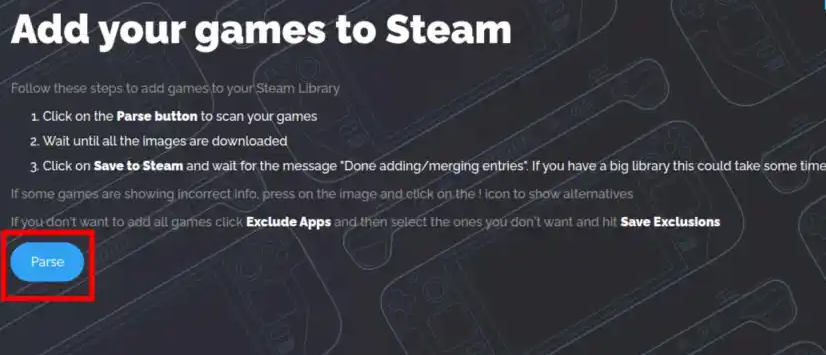
- נְקִישָׁה שמור ב-Steam. לאחר שתסיים, ROM וכלים נבחרים יתווספו לספריית Steam.
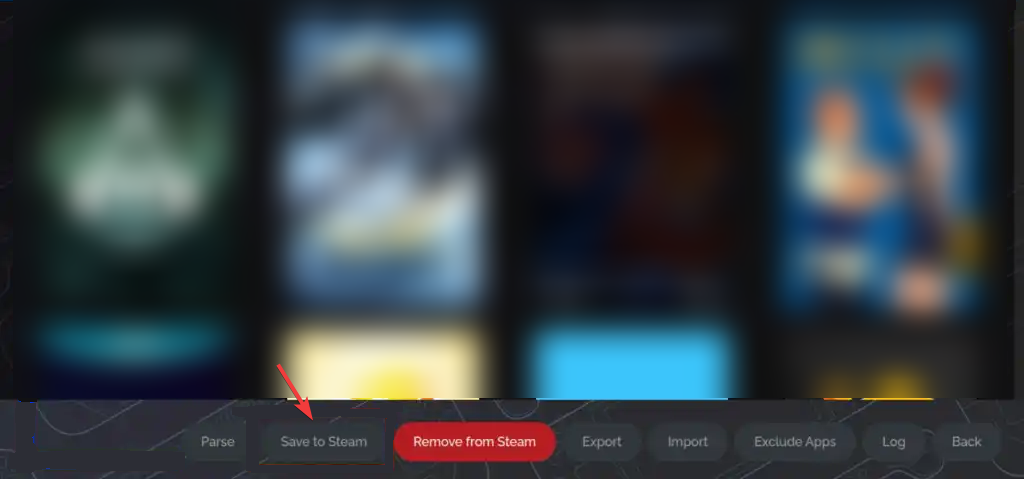
- סגור מנהל רום Steam, לחץ חזור למצב משחק על שולחן העבודה כדי להשלים את ההתקנה.
- לך ל כלי PowerTools של GitHub עמוד.
- אתר כפתור ירוק בשם קוד, ולחץ כדי לקבל את התפריט הנפתח.
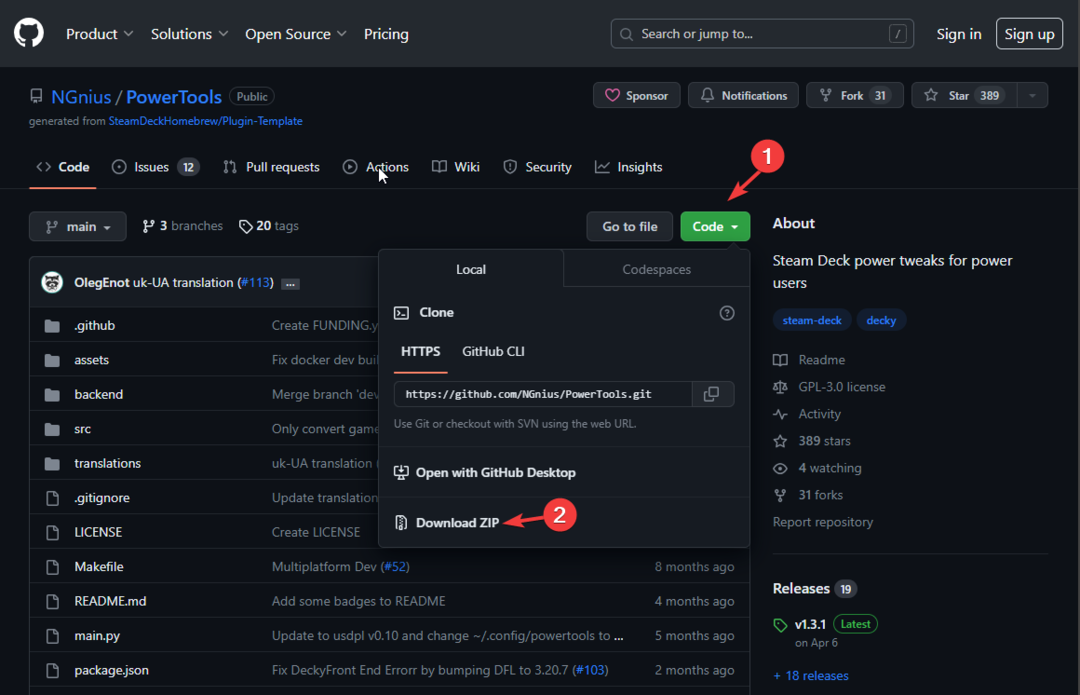
- כעת לחץ הורד את Zip להשיג את זה.
- לחץ פעמיים על הקובץ כדי לחלץ אותו ב-Steam Deck.
3. הורד את התלות
שיטה זו זקוקה למחשב Windows עם Windows 7, 10 או 11 וחיבור Wi-Fi יציב אליו יכולים להתחבר גם PC וגם Deck.
3.1 התקן את Winpinator
- במחשב Windows שלך, בקר Winpinator של GitHub עמוד.
- עבור אל לְשַׁחְרֵר כותרת, שנמצאת בצד ימין של הדף, ולחץ הכי מאוחר.
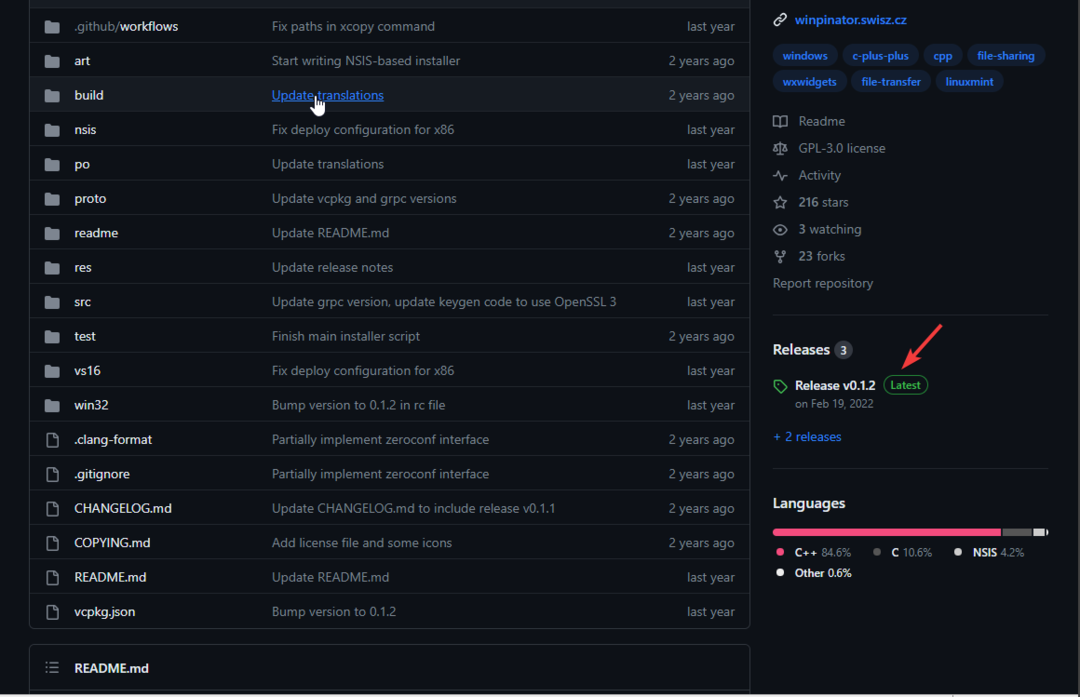
- לחץ על winpinator_setup_0.1.2_x64.exe קובץ והורד אותו.
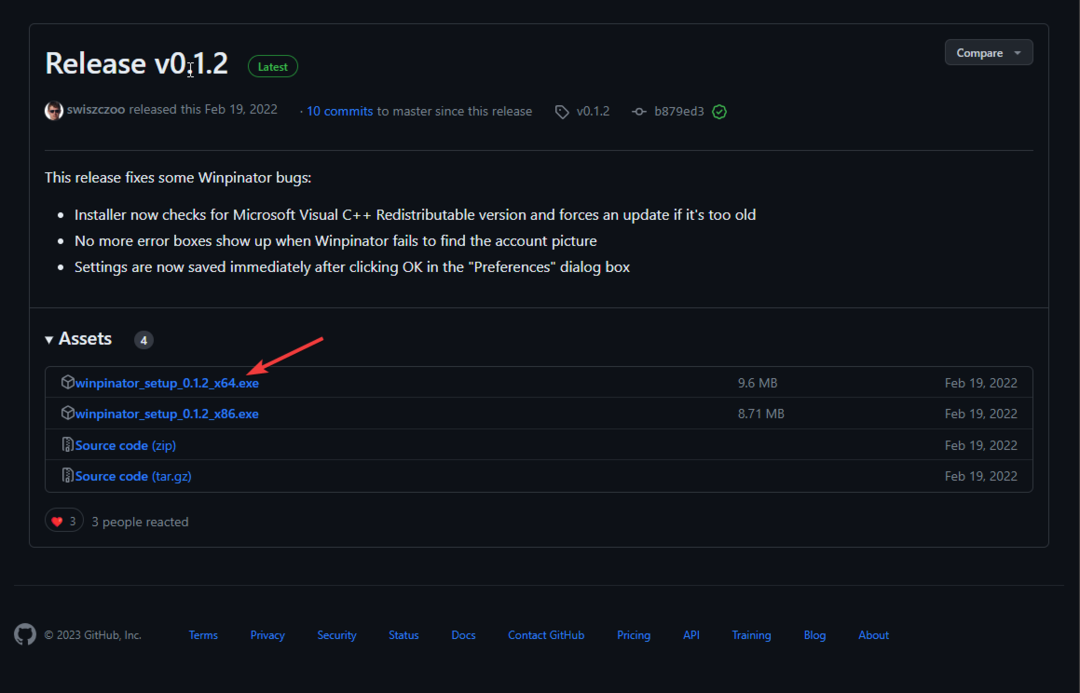
- לחץ פעמיים על הקובץ ובצע את ההוראות שעל המסך כדי להשלים את התהליך.
3.2 התקן את אמולטור Cemu
- במחשב האישי שלך, בקר ה-Cemu של GitHub עמוד. עבור אל המהדורה האחרונה ולחץ עליה.
- לאחר מכן, תחת נכסים, אתר ולחץ cemu-2.0-45-windows-x64.zip כדי להוריד אותו.
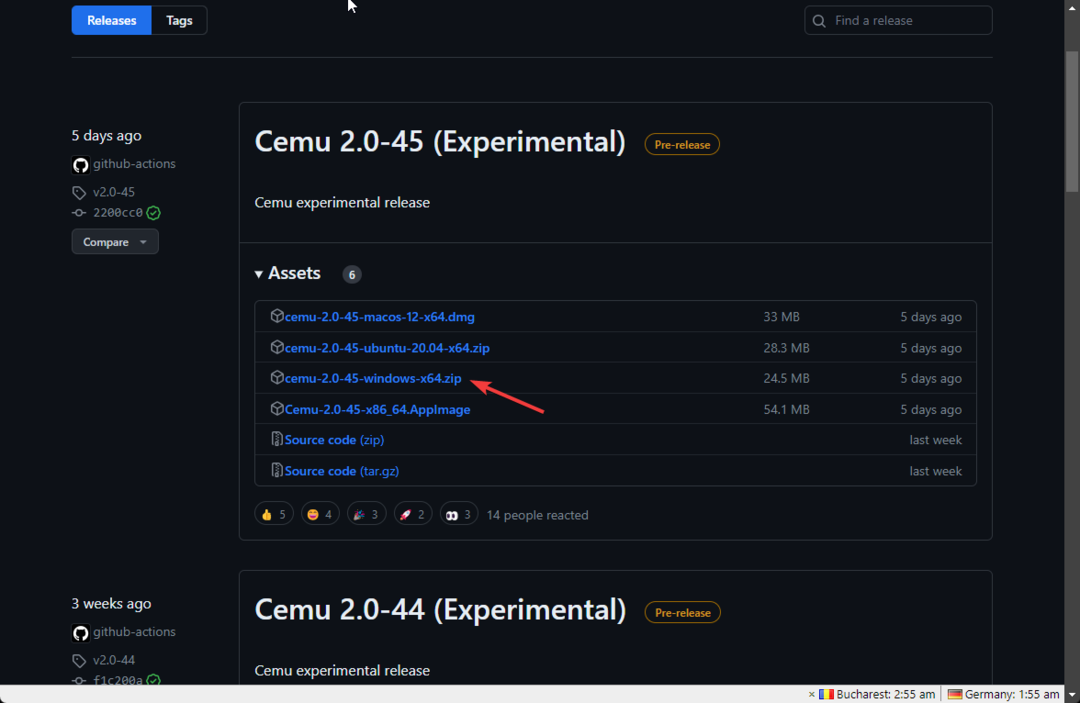
- לחץ פעמיים על הקובץ ופעל לפי ההנחיות כדי להתקין אותו.
3.3 קבל את Wii U USB Helper
- במחשב האישי שלך, בקר Wii U USB Helper של GitHub עמוד.
- עבור אל המהדורה האחרונה, תחת נכסים, אתר ולחץ USBHelperInstaller.exe כדי להוריד את הקובץ.
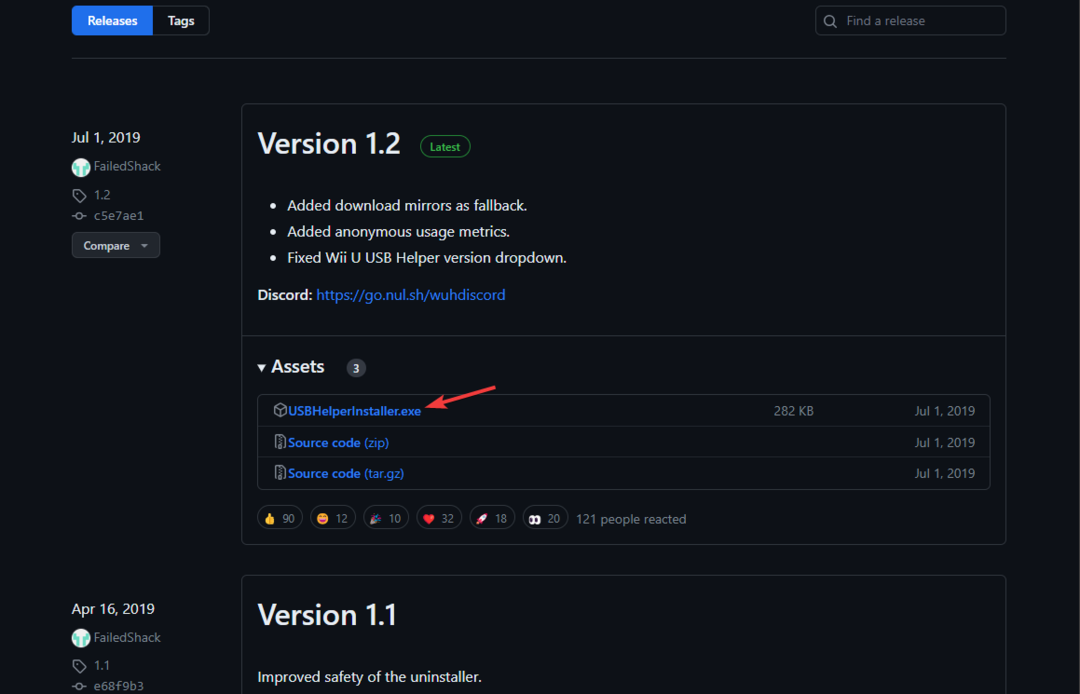 לחץ פעמיים על קובץ ההתקנה ופעל לפי ההוראות כדי לסיים את התהליך.
לחץ פעמיים על קובץ ההתקנה ופעל לפי ההוראות כדי לסיים את התהליך. - כעת בחר את האזור והסכים לכתב הוויתור.
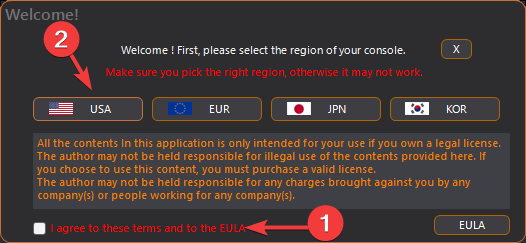
- לאחר מכן, האפליקציה תבקש ממך לבחור תיקיה לאחסון משחקים. אז, צור תיקיה בכונן שלך ותן לה שם הורדות USBHelper; לאחר מכן, צור שתי תיקיות בתוך תיקיה זו, ותן להן שמות DL-Enc ו DL-Dec, בהתאמה. בחר DL-Enc ולחץ תיקיה שנבחרה.
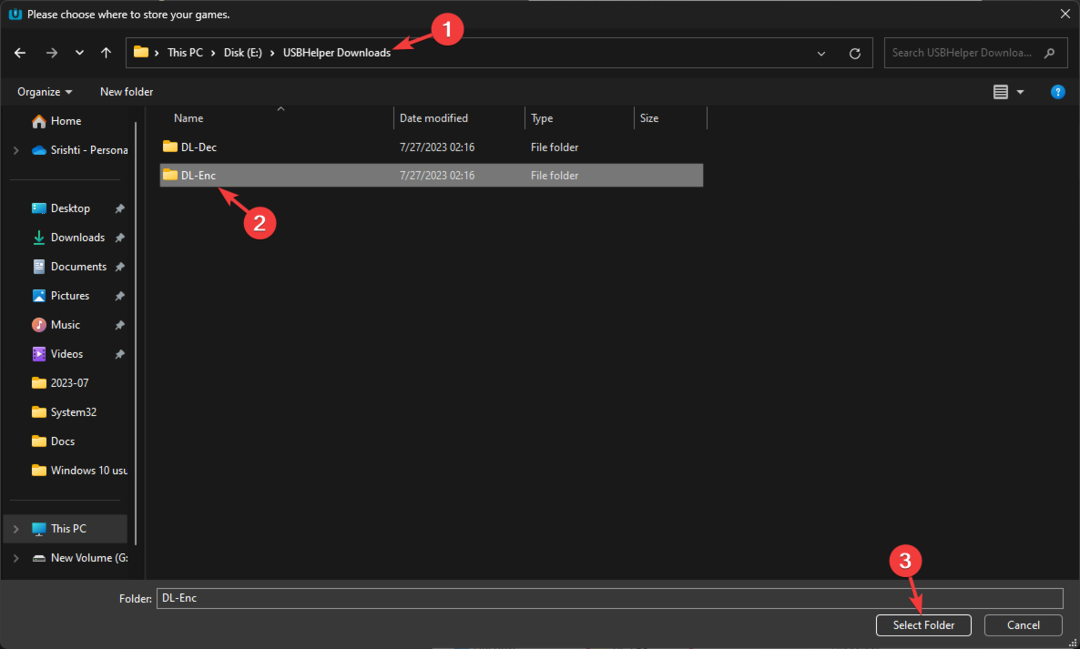
- הבא ב- כַּרְטִיס עמוד, עבור ה-WiiU אפשרות, הזן פקודה זו ולחץ בסדר:
titlekeys.ovh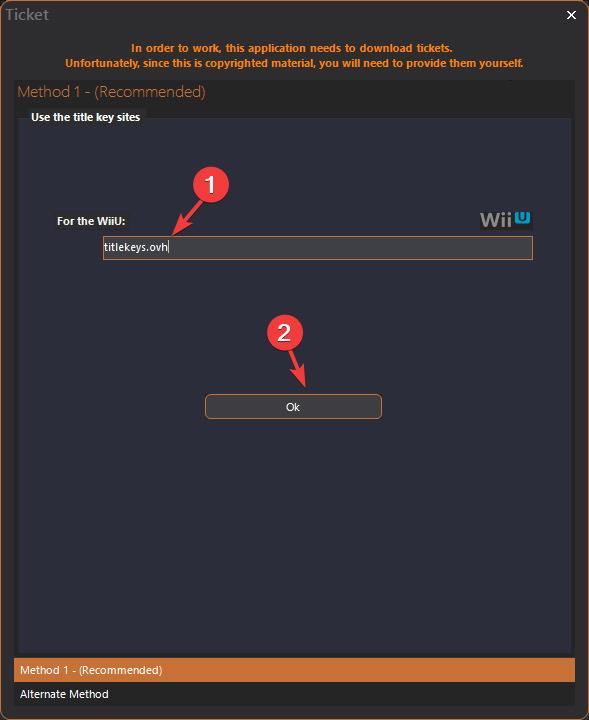
- האפליקציה Wii U USB Helper תיטען; זה עשוי לקחת קצת זמן, אז המתן עד להשלמת התהליך.
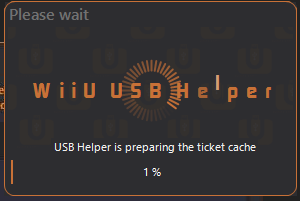
- לאחר הטעינה, עבור אל ספריית חילוץ אוֹפְּצִיָה.
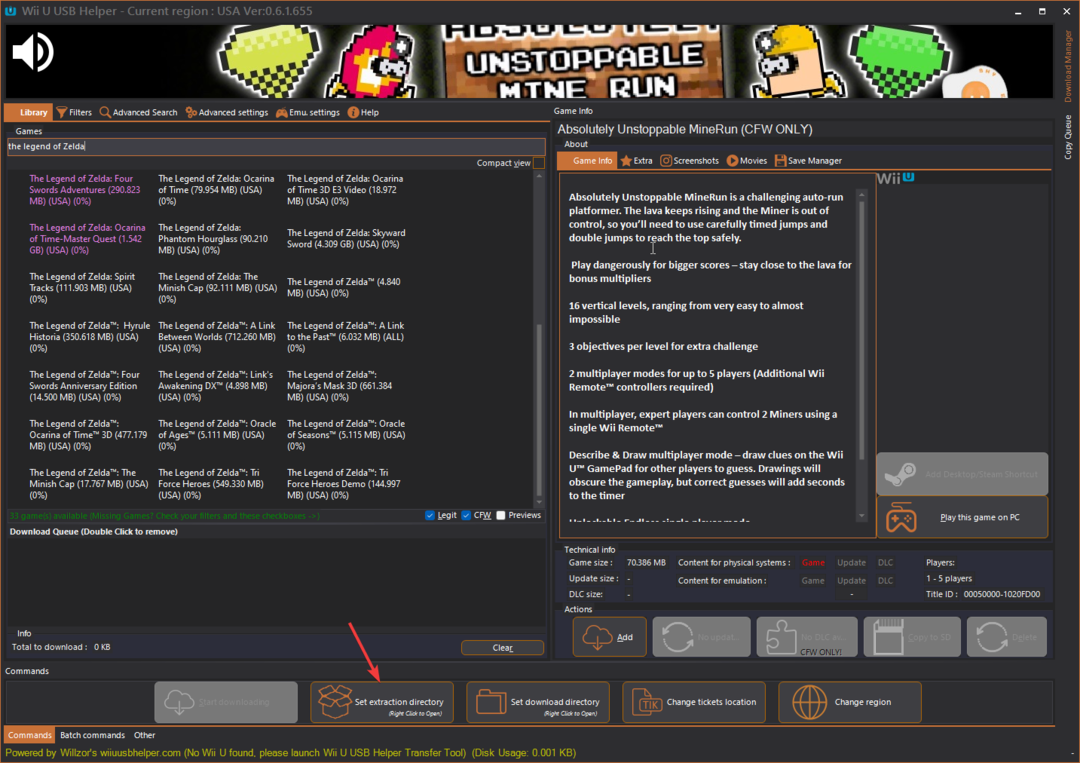
- בחלון הבא, בחר את DL-Dec תיקיה שיצרת בעבר.
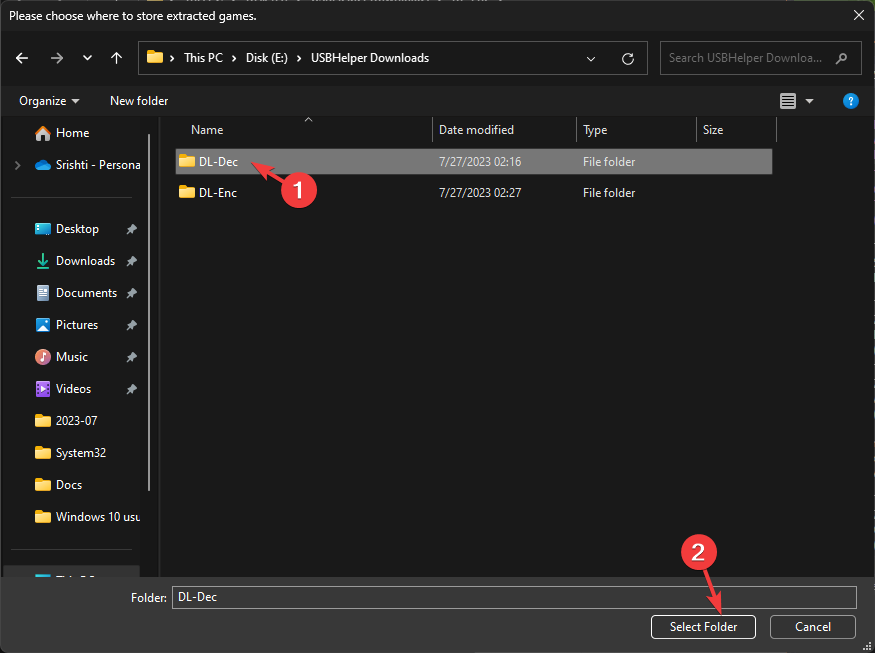
- עכשיו, הכל מוכן; אתה יכול להוריד את המשחקים למחשב שלך.
4. קבל את המשחק בפורמט .wua
- על Wii U USB Helper חלון, הקלד אגדת זלדה ובחר את הגרסה שברצונך להוריד.
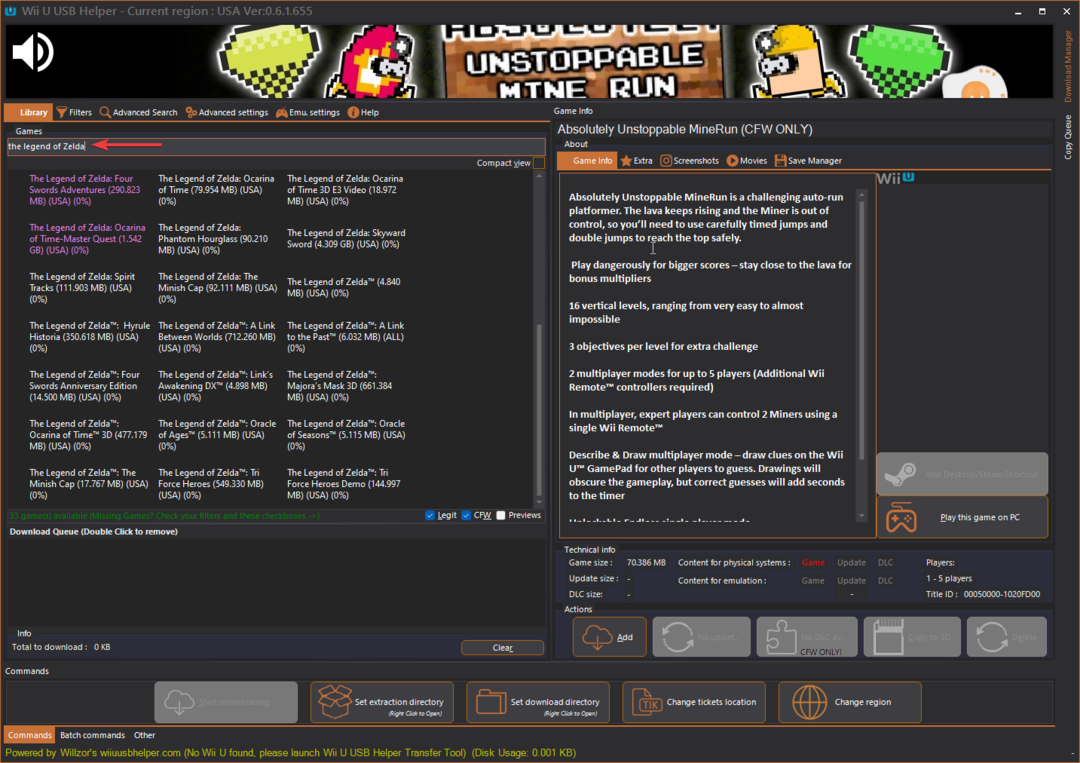
- בחר את הגרסה שברצונך להתקין, ובחלונית הימנית, בחר לְהוֹסִיף, הוסף DLC & הוסף עדכון.
- כעת לחץ התחל להוריד.
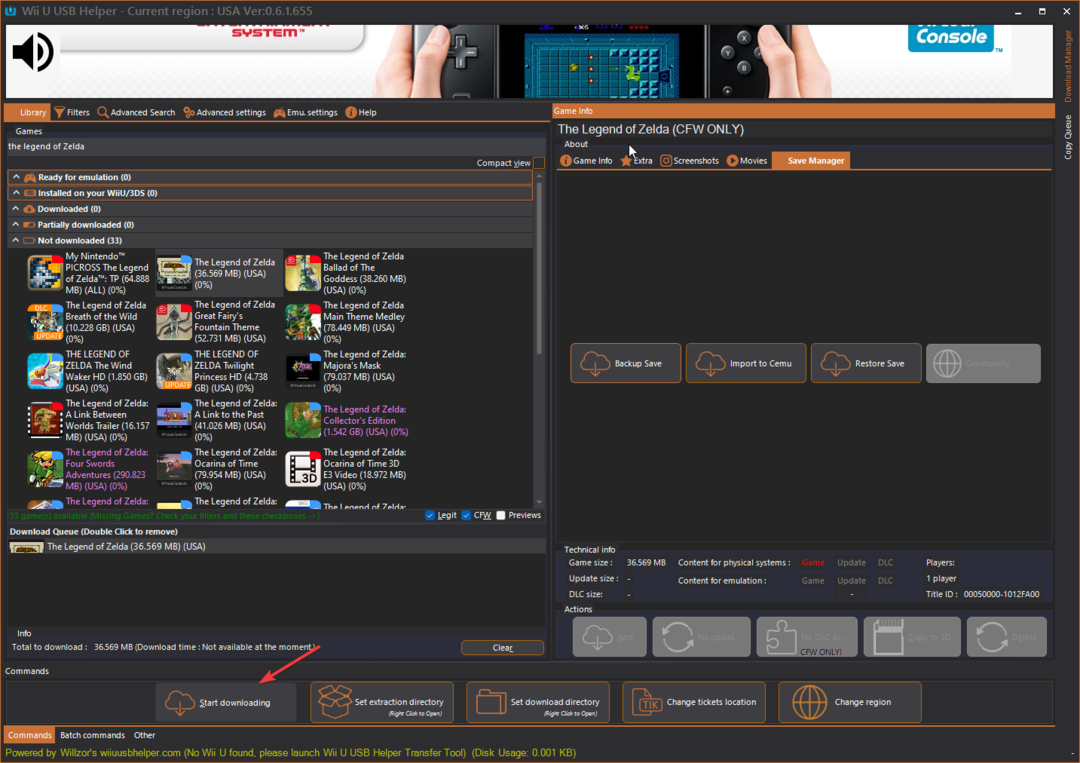
- תראה מנהל הורדות המציג את ההתקדמות.
- לאחר שתסיים, לחץ עליו באמצעות לחצן העכבר הימני ובחר פרק (Cemu) ובחר את התיקיה.
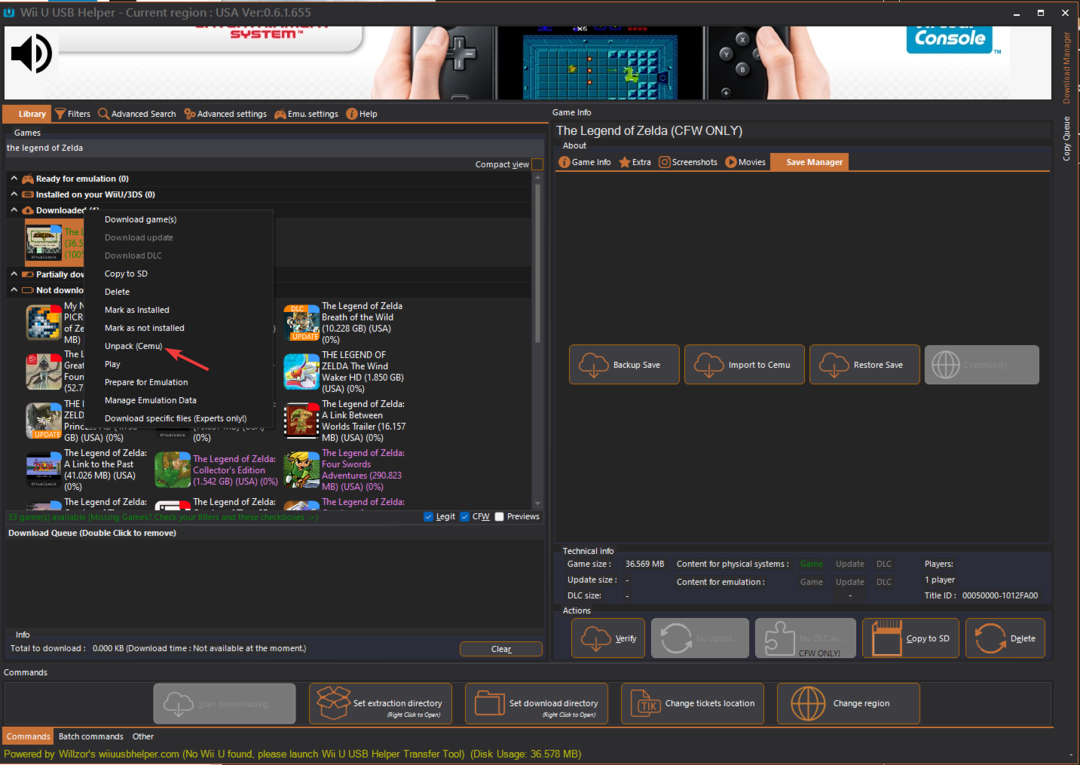
- לך ל שולחן עבודה ולחץ פעמיים Cemu כדי לפתוח אותו.
- לאחר מכן, עבור אל קוֹבֶץ, ולאחר מכן בחר התקן שם משחק, עדכון או DLC.
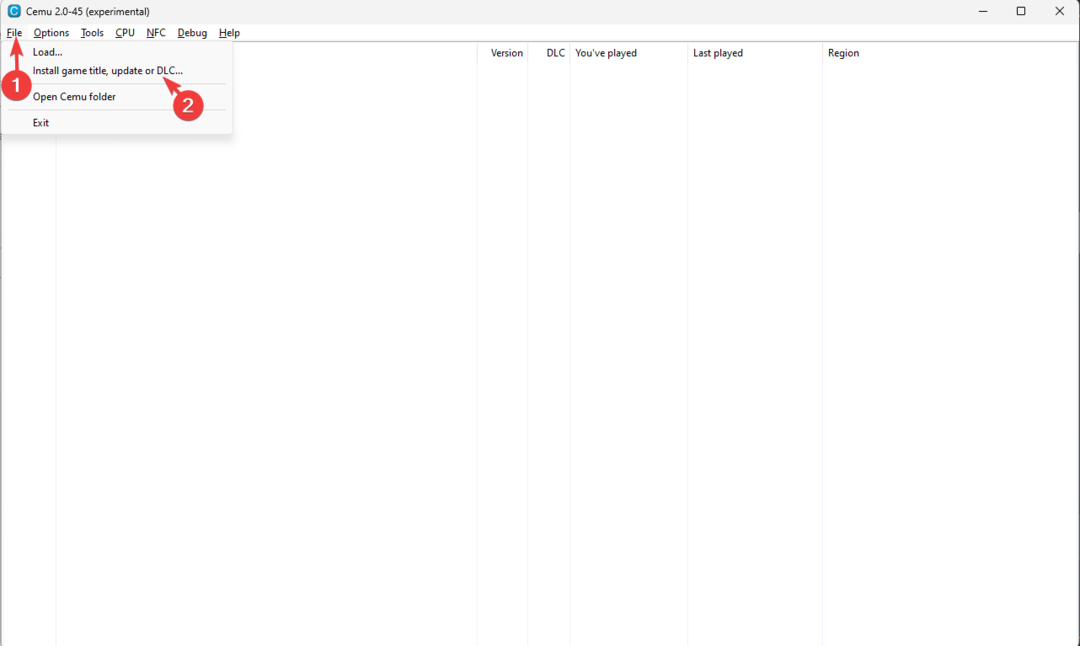
- אתר ובחר את תיקיית המשחק; לאחר התקנת הכותרת, תקבל הכותרת מותקנת! הוֹדָעָה. נְקִישָׁה בסדר לסגור.
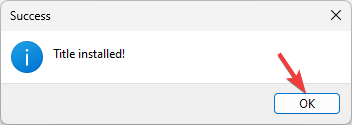
- המשחק יופיע בתפריט Cemu. נְקִישָׁה כלים, לאחר מכן מנהל כותרות.
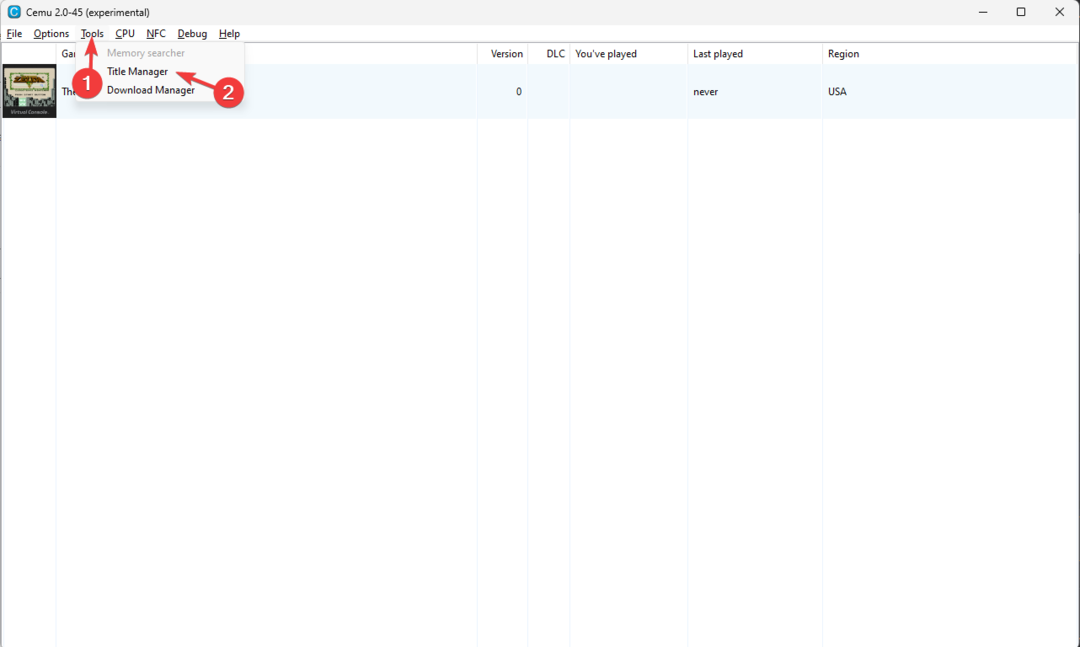
- על מנהל כותרות חלון, לחץ לחיצה ימנית על גרסת הבסיס של המשחק ולחץ המר לארכיון Wii U דחוס (.wua).
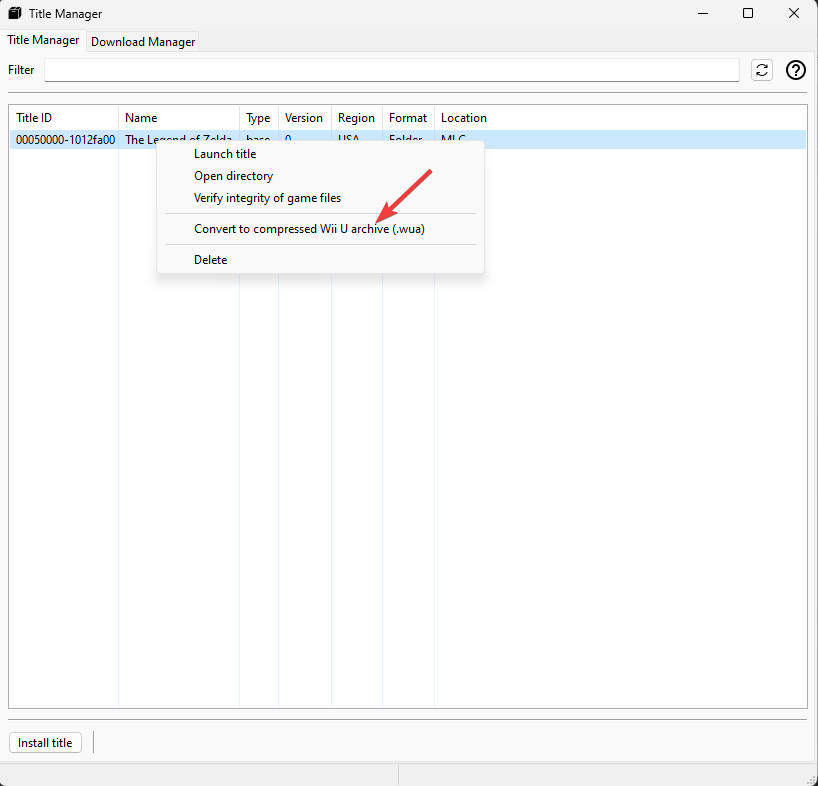
פעולה זו תמיר את המבנה הארכאי הישן של ה-Wii U ROM לקובץ אחד, יחסוך מקום אחסון.
- את הסטטיסטיקות האלה של Xbox לא תאמין בהתחלה
- ניהול זיכרון BSOD ב-Valorant: דרך לתקן את זה
- אינך יכול להוסיף כספים בארנק פלייסטיישן? הנה מה לעשות
- חדר השינה לא עובד? 3 דרכים לתקן את זה במהירות
- 5 דרכים מהירות לתקן קוד שגיאה בחדר הקלטה סטודנט
5. קבל את המשחק ל-Steam Deck
- ב-Steam Deck, עבור אל מצב שולחן עבודה, השתמש באפליקציית Discover, וחפש והתקן Warpinator. כלי זה יעזור לתקשר עם אפליקציית Winpinator להעברת קבצים.
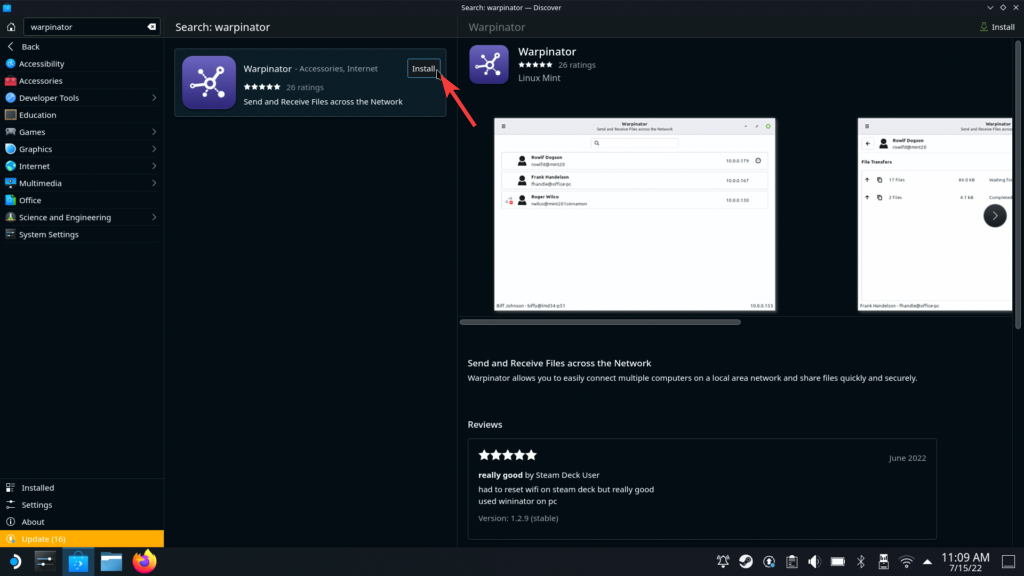
- הקש על חלונות סוג מפתח winpinator, ולחץ לִפְתוֹחַ. לְהַשִׁיק Warpinator על סיפון Steam.
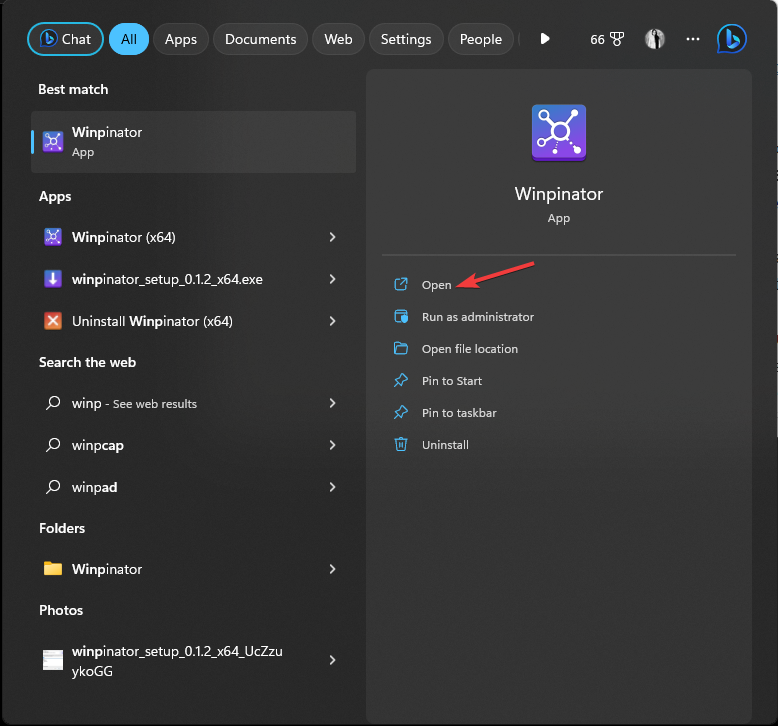
- ודא שאתה נמצא באותה רשת בשני המכשירים כדי ליצור חיבור.
- כעת העבר את קובץ המשחק (.wua); אם הוא מבקש לחלץ, אל תעשה זאת.
6. הגדרת דברים ב-Steam Deck
- ב-Steam Deck, עבור אל מצב שולחן עבודה, ו הורד את Cemu (גרסת Windows-x64). זה יחליף את גרסת Cemu ב-EmuDeck, שכן לגרסה הניסיונית יש תמיכה מקורית בקבצי .wua ROM, שקל יותר לטפל בהם.
- לאחר ההורדה, חלץ את הגרסה וגרור ושחרר את הקבצים למיקום זה. הנתיב עשוי להשתנות בהתאם למקום בו התקנת את ה-EmuDeck:
EmuDeck Emulation/roms/wiiu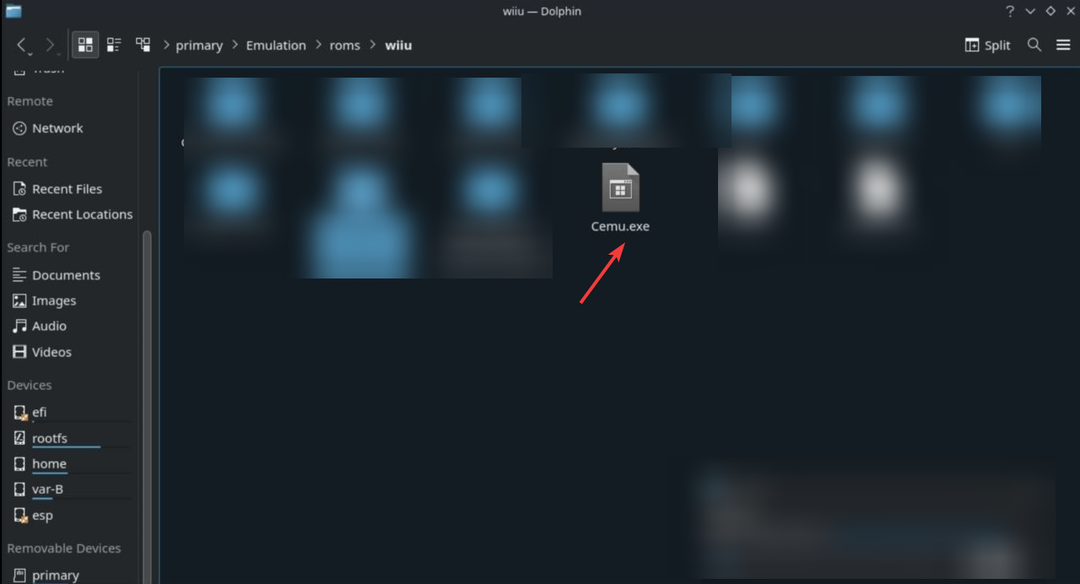
- בצע את ההוראות כדי לכתוב או להחליף את הקבצים אם תתבקש.
- כעת לחץ לחיצה ימנית Cemu.exe ובחר הוסף ל-Steam.
- הפעל את אפליקציית Steam, לחץ לחיצה ימנית Cemu.exe, ובחר נכסים.
- כעת לחץתְאִימוּת, לאחר מכן בחר כפה שימוש בכלי תאימות ספציפי ל-Steam Play ובחר את הגרסה העדכנית ביותר של פרוטון (7.0-4).
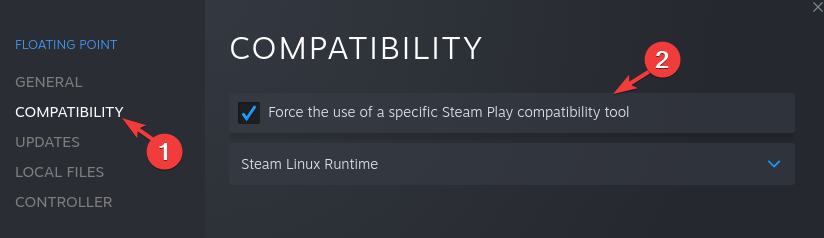
- אתר את זלדה .wua קובץ והעבר אותו לתיקיה זו:
EmuDeck Emulation/roms/wiiu/roms - לאחר מכן, הפעל Cemu.exe מ-Steam ובדקו אם המשחק מופיע בתפריט.
- סגור את Steam והפעל מנהל ROM Steam; גלול לרשימת המנתחים כדי למצוא Nintendo Wii U – Cemu (.wud, .wux, .wua), ודא שהוא מופעל ולחץ עליו.
- גלול מטה את ההגדרות בחלונית הימנית, אתר תצורה ניתנת להפעלה, ושנה את הנתיב לתיקיה זו:
EmuDeck's Emulation/roms/wiiu/Cemu.exe - ב-ROM Manager, לחץ תצוגה מקדימה, לאחר מכן צור רשימת אפליקציות, ושנה את המסנן ל ווי יו. המשחק זלדה יופיע; נְקִישָׁה שמור רשימת אפליקציות ולסגור מנהל ROM Steam.
- הפעל שוב את Steam, לחץ לחיצה ימנית על קיצור הדרך למשחק The Legend of Zelda מרשימת המשחקים ובחר נכסים.
- נְקִישָׁה תְאִימוּת, ולאחר מכן בחר כפה שימוש בכלי תאימות ספציפי ל-Steam Play ובחר את הגרסה הלא נסיונית של פרוטון, וזה נעשה.
טיפ מומחה:
ממומן
קשה להתמודד עם כמה בעיות במחשב, במיוחד כשמדובר בקבצי מערכת ומאגרים חסרים או פגומים של Windows שלך.
הקפידו להשתמש בכלי ייעודי, כגון Fortect, אשר יסרוק ויחליף את הקבצים השבורים שלך בגרסאות הטריות שלהם מהמאגר שלו.
אתה יכול לחזור למצב גיימינג ולהתחיל לשחק ב-Zelda ב-Steam Deck; עם זאת, אם אתה רוצה לייעל אותו לריצה חלקה ו-FPS טוב יותר, עבור לסעיף הבא.
7. בצע אופטימיזציה של המשחק
- ראשית, אתה צריך מטמוני הצללה מעובדים מראש; אתה יכול למצוא אותם עבור גרסת המשחק מה- עמוד GitHub.
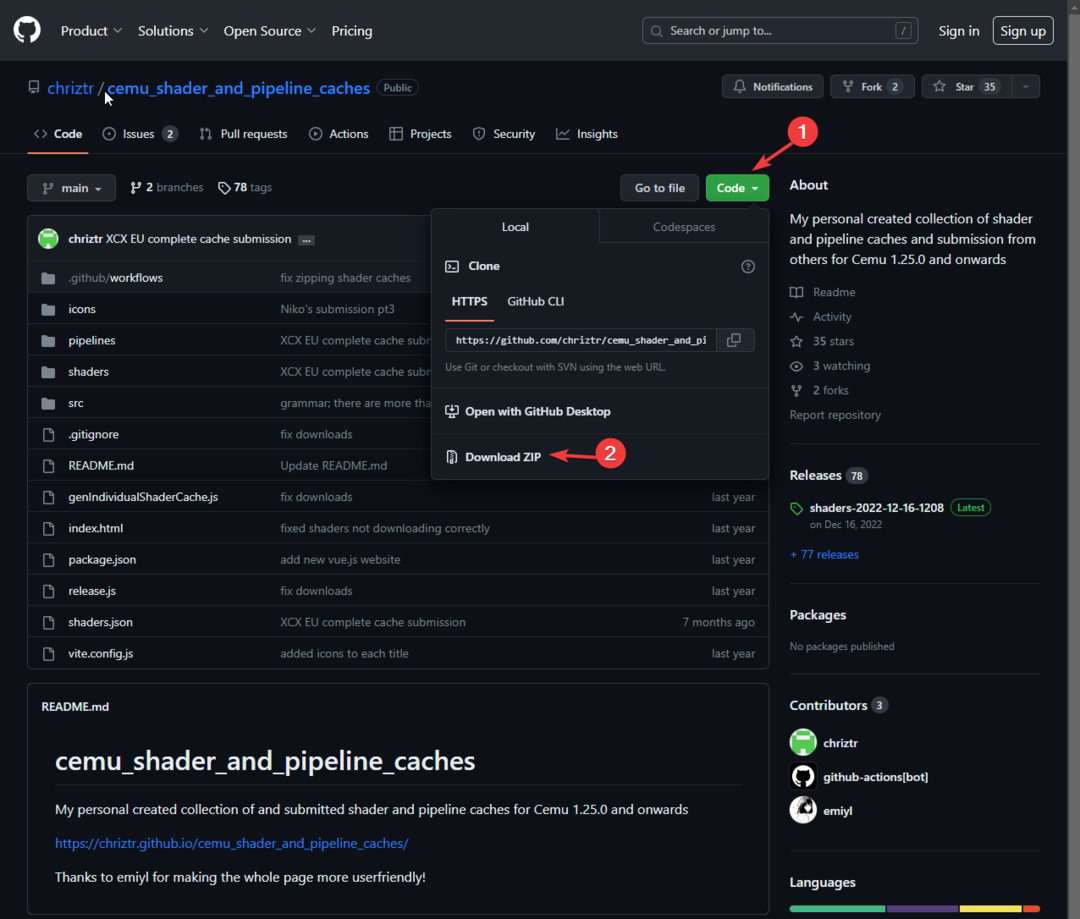
- לאחר מכן, חלץ את ההצללות והעתק את התוכן לתיקיה זו ודרוס את הקבצים אם תתבקש:
EmuDeck's Emulation/roms/wiiu/shaderCache/transferable - לְהַשִׁיק קִיטוֹר, לאחר מכן Cemu.
- ב Cemu, בחר את המשחק, עבור אל כלים, ובחר ערוך חבילות גרפיות.
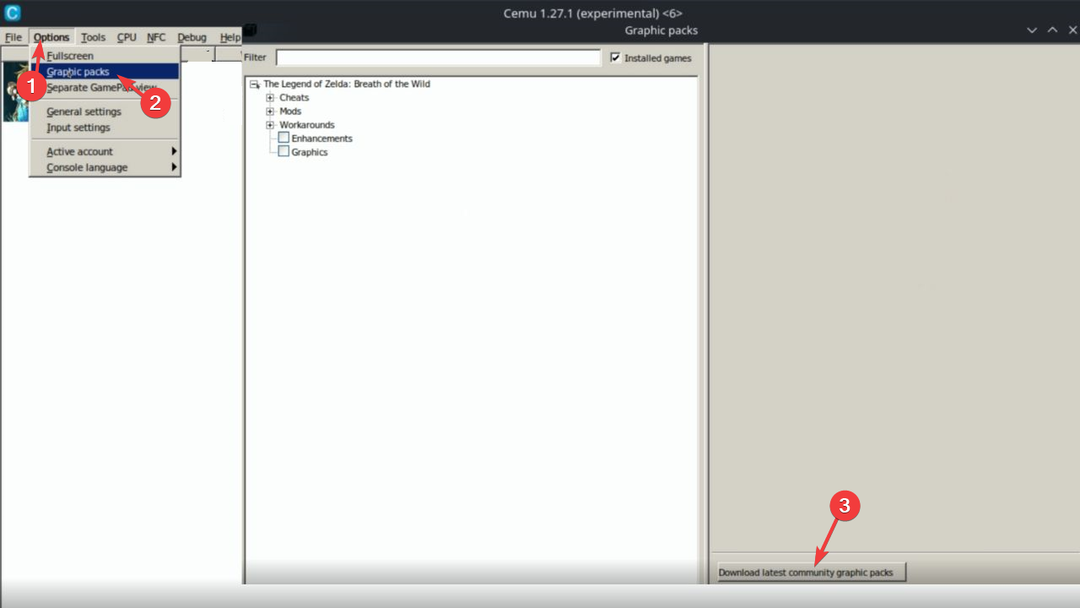
- מהחלון שצץ, לחץ הורד את חבילות הגרפיקה העדכניות ביותר של הקהילה.
- לאחר מכן, הרחב את ה מודים לשונית, אפשר FPS++.
- כעת, כדי לשנות מצב, בחר הגדרות מתקדמות והגבלת מסגרתס, אז תבחר 40 FPS.
- עבור אל דרכים לעקיפת הבעיה לשונית, אפשר שיפורים וגרפיקה.
- כדי לשחק ברזולוציה מקורית של Steam Deck, לחץ גרפיקה ושינוי יחס גובה-רוחב, אז תבחר 16:10, ועבור פתרון הבעיה, בחר 1280×800.
- לאחר מכן, ודא שיש לך את תוסף PowerTools התקינו והפעילו את משחק Zelda מ-Gaming Mode.
- במשחק, לחץ על שלוש נקודות פיזיות כפתור על הסיפון שלך.
- על ביצועים לשונית, לחץ קצב רענון, ובחר 40.
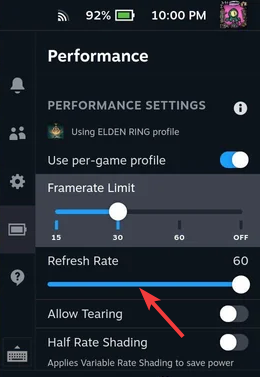
- נְקִישָׁה מגבלת מסגרות, ובחר 40.
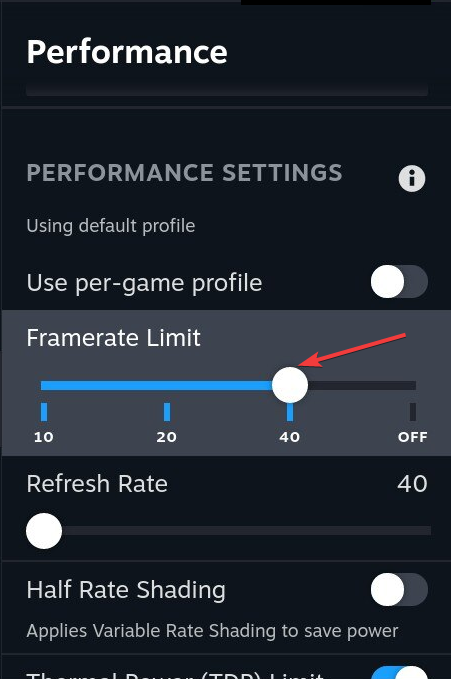
- לאחר מכן, לחץ אותו הדבר כפתור שלוש נקודות על סיפון Steam.
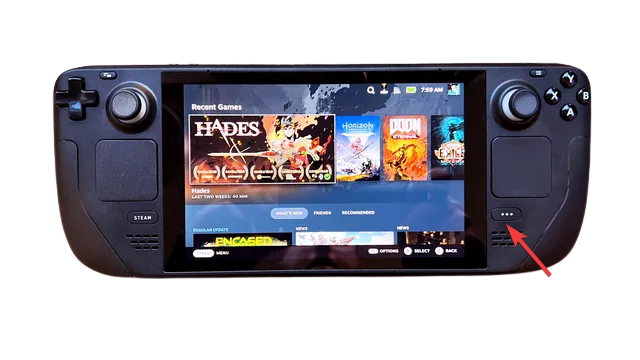
- עבור אל חיבור לשונית, ועבור אל כלי עבודה חשמליים. נְקִישָׁה השבת SMT; ולאחר מכן עבור חוטים, בחר 4.
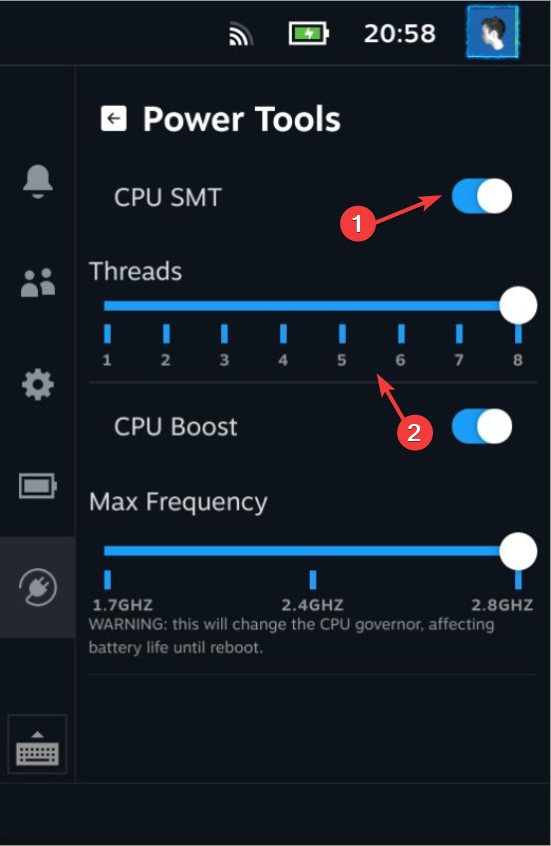
אם אתה רוצה לשחק את המשחק במצב לא מקוון ללא הפרעה, עבור לסעיף הבא.
8. שחק במצב לא מקוון
- לְהַשִׁיק מצב שולחן עבודה עַל סיפון קיטור, ואז הפעל קִיטוֹר.
- לאחר מכן, הפעל Cemu דרך Steam.
- לך ל אפשרויות, ואז לחץ הגדרות קלט.
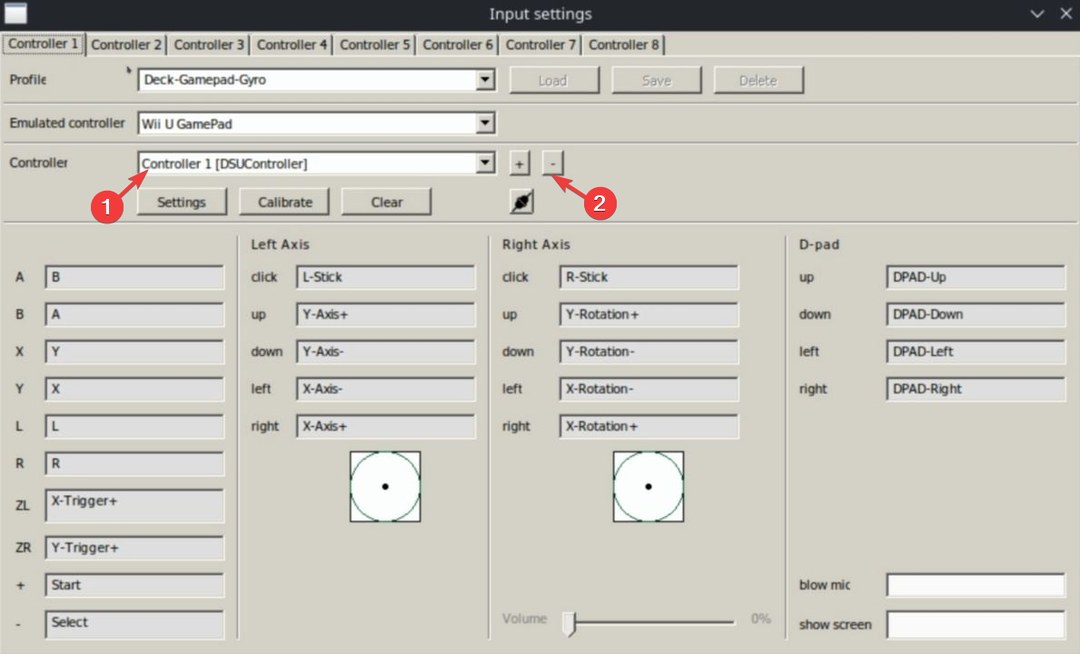
- לך ל בקר 1 (DSUController), ולחץ על כפתור המינוס כדי למחוק את הפרופיל ולהשאיר רק XInput.
- שינוי בקר מדומה מ Wii U Gamepad ל בקר Wii U Pro.
מחיקתו תמנע מ-Cemu לטעון התקני DSUController שצריכים חיבור לאינטרנט.
אז, אלו הם השלבים שאתה עוקב אחריהם כדי להתקין ולשחק את זלדה ב-Steam Deck ולהמשיך למסע האקשן-הרפתקאות של זלדה.
מחפש דרך התקן את Zelda: Breath of the Wild במחשב האישי? קרא את המדריך האינפורמטיבי הזה כדי לדעת את הדרכים הקלות ביותר.
אם יש לך שאלות או הצעות, אנא ציינו אותן בסעיף ההערות למטה.
עדיין נתקלים בבעיות?
ממומן
אם ההצעות לעיל לא פתרו את הבעיה שלך, המחשב שלך עלול להיתקל בבעיות קשות יותר של Windows. אנו מציעים לבחור בפתרון הכל-באחד כמו Fortect לתקן בעיות ביעילות. לאחר ההתקנה, פשוט לחץ על הצג ותקן לחצן ולאחר מכן לחץ התחל תיקון.


![כיצד לשחק זלדה ב-Steam Deck שלך [כל הגרסאות]](/f/fe4854c18d680ededea3b0daa0960f5d.png?width=300&height=460)